'>
Biasanya video YouTube tidak dapat diputar di Chrome, Firefox, Safari, atau IE. Jika Anda sayangnya memiliki video YouTube yang tidak berfungsi, jangan khawatir. Anda dapat memperbaiki masalah ini dengan cepat menggunakan metode di posting ini. Masalahnya bisa memiliki penyebab berbeda. Anda disarankan untuk mencoba metode satu per satu sampai masalah Anda teratasi.
Metode 1: Perbarui Browser
Metode 2: Hapus Cache dan Cookie
Metode 3: Hapus instalasi dan instal ulang Adobe Flash Player
Metode 4: Atur Ulang Pengaturan Koneksi
Metode 5: Gunakan VPN
Tip Bonus: Perbarui driver video untuk memperbaiki masalah gagap YouTube adalah
Metode 1: Perbarui Browser
Jika browser sudah lama, mungkin video tidak diputar dengan benar. Jadi, pastikan browser Anda mutakhir.
Pertama , periksa versi browser Anda. Kedua , cari versi online terbaru. Setelah membandingkan kedua versi tersebut, Anda akan tahu jika browser sudah usang, maka Anda akan tahu apakah Anda perlu memperbaruinya.
Metode 2: Hapus Cache dan Cookie
Terlalu banyak cache dan cookie dapat menyebabkan video YouTube tidak berfungsi. Jadi coba bersihkan cache dan cookie. Langkah-langkah untuk menghapus cache dan cookie bergantung pada browser yang Anda gunakan. Di bawah ini kami akan menunjukkan langkah-langkah untuk menghapus cache di Google Chrome , Firefox dan YAITU . Jika Anda menggunakan browser lain dan tidak tahu cara menghapus cache, buka situs web resmi mereka untuk instruksi terperinci.
1. Buka Chrome .

2. Klik Lebih . Arahkan ke Lebih banyak alat dan pilih Menghapus data pencarian…
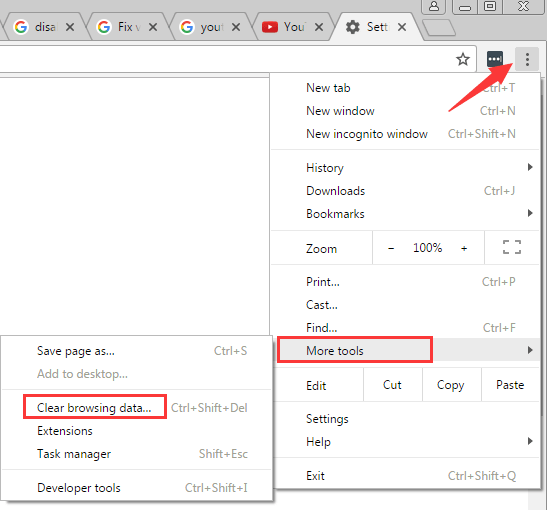
3. Pastikan kotak centang di sebelah Cookie dan situs lain serta data plugin dan Gambar dan file dalam cache diklik.
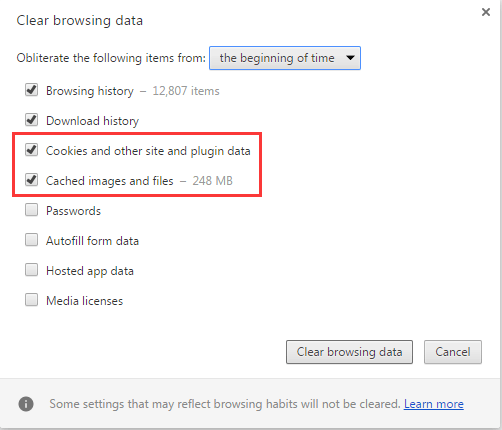
4. Hapus item dari awal waktu untuk menghapus semua data .
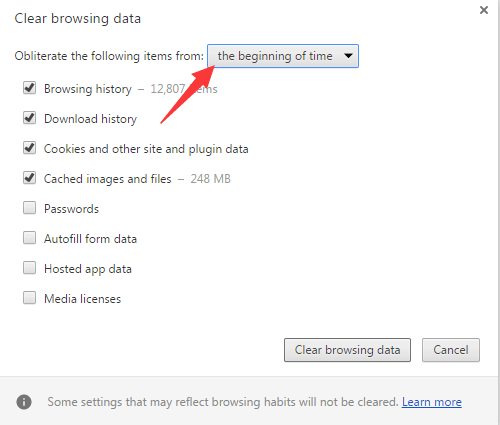
5. Klik Menghapus data pencarian .
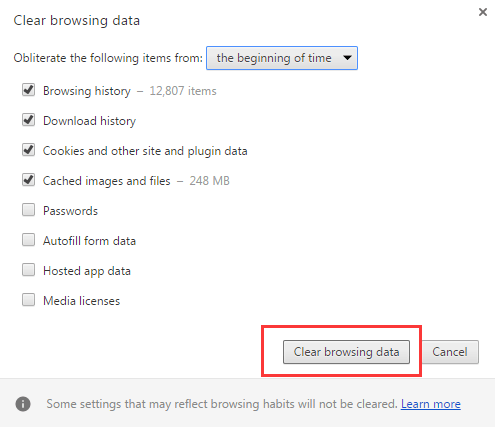
6. Restart Windows dan putar video YouTube lagi.
1. Buka Firefox .
2. Klik Menu Tiga Baris tombol di pojok kanan atas dan klik Sejarah .
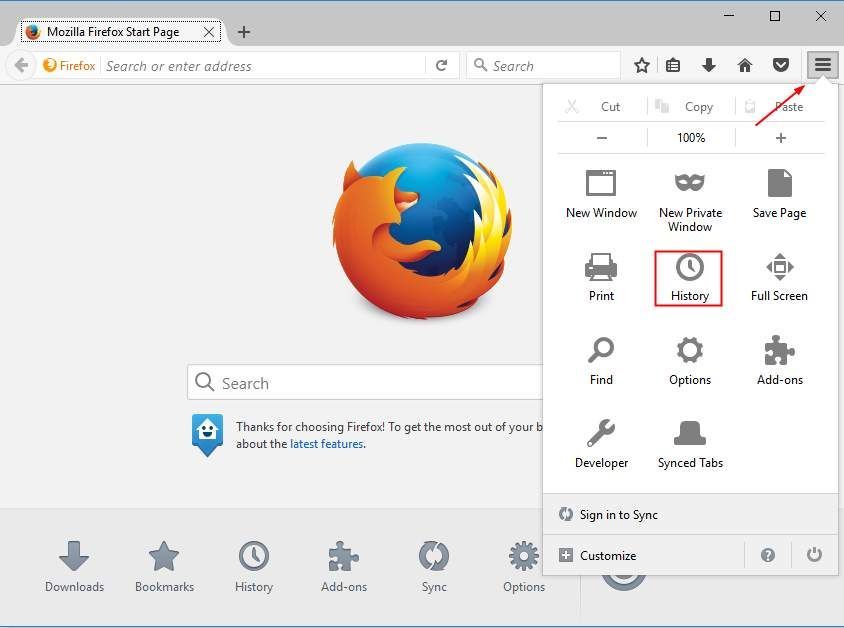
3. Klik Hapus Riwayat Terkini…
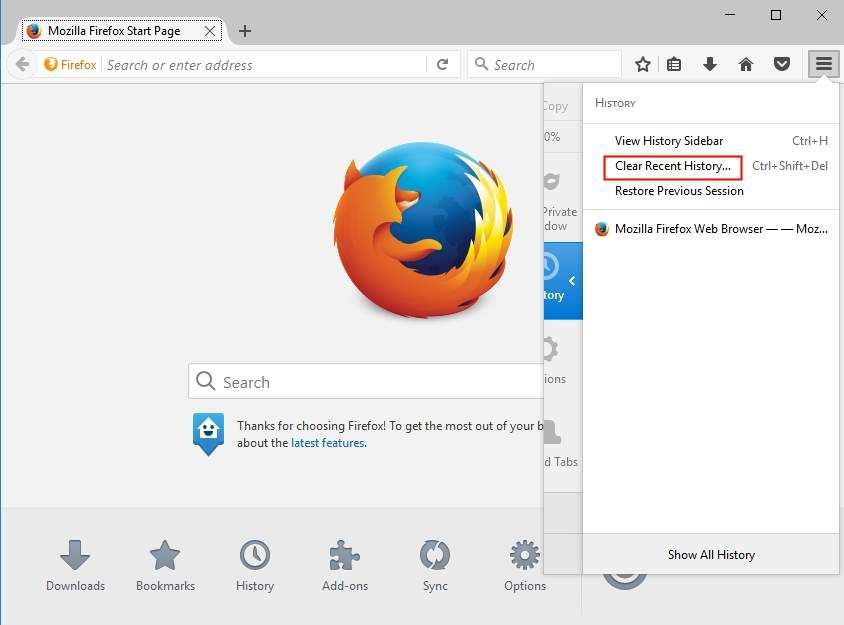
4. Pilih Rentang waktu untuk menghapus . Memperluas Detail dan memastikan Kue dan Cache dipilih. Lalu klik Bersihkan Sekarang tombol.
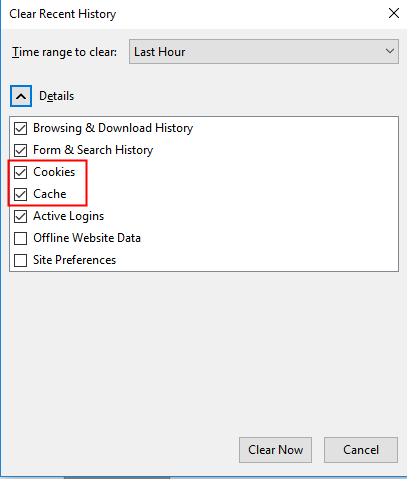
5. Mulai ulang Windows dan putar video YouTube lagi.
1. Buka YAITU .
2. Klik Ikon alat -> Keamanan -> Hapus riwayat penjelajahan…
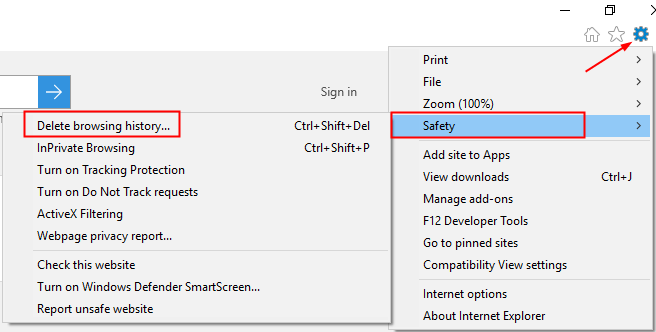
3. Pastikan Pertahankan data situs web Favorit , File Internet sementara dan file situs web dan Cookie dan data situs web dipilih. Lalu klik Menghapus tombol.
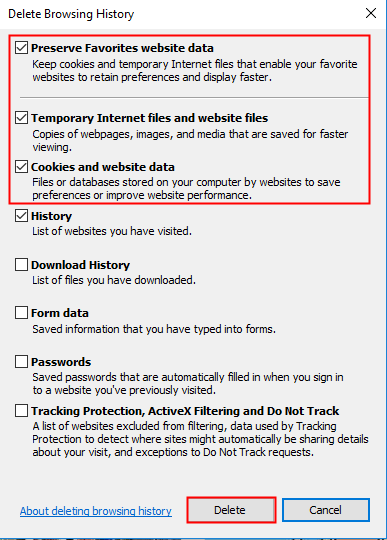
4. Mulai ulang Windows dan putar video YouTube lagi.
Metode 3: Hapus instalasi dan instal ulang Adobe Flash Player
Menghapus dan menginstal ulang Adobe Flash Player telah berhasil bagi banyak pengguna windows yang mengalami video YouTube tidak dapat diputar seperti Anda.
Perhatikan jika Anda belum memasang Adobe Flash Player, Anda tidak dapat memutar video YouTube apa pun. Pastikan Anda telah menginstal Adobe Flash Player di komputer Anda.
Metode 4: Atur Ulang Pengaturan Koneksi
Masalahnya bisa jadi karena koneksi internet. Salah satu solusi untuk masalah ini adalah mengatur ulang pengaturan koneksi. Ini mungkin tidak menyelesaikan masalah secara pasti, tetapi patut dicoba. Hanya perlu beberapa klik mouse.
1. Buka Panel kendali .
2. Lihat berdasarkan Ikon besar dan klik pilihan internet .
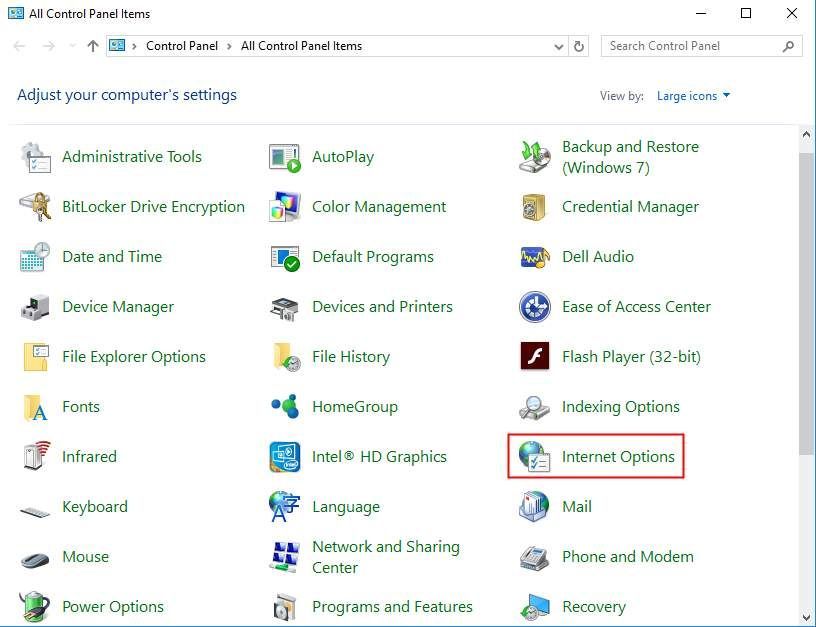
3. Klik Maju tab. Lalu klik Pulihkan pengaturan lanjutan tombol dan Setel ulang tombol. Lalu klik Menerapkan tombol untuk menerapkan perubahan.
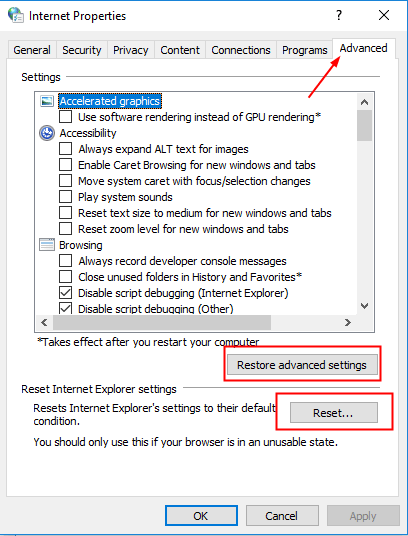
Metode 5: Gunakan VPN
Masalah ini dapat terjadi jika video yang Anda coba putar dibatasi di wilayah Anda, atau jika server di wilayah Anda tidak aktif. Dalam kedua kasus tersebut, solusi tercepat adalah menggunakan VPN, seperti NordVPN dan ExpressVPN .
Berikut cara menggunakan VPN Nord:
- Pergi ke Situs web resmi NordVPN .
- Unduh dan pasang NordVPN .
- Jalankan NordVPN untuk menyiapkan akun Anda dan masuk.
- Klik Koneksi cepat di bagian bawah peta secara otomatis memilih server yang paling sesuai untuk Anda.

- Jika Anda masih tidak dapat mengakses video, coba server lain menggunakan Cari di sini… kotak di pojok kiri atas. Cukup ketik negara, kategori, atau nomor server dengan hashtag (mis. Amerika Serikat # 3433) dan pilih hasil yang Anda inginkan.


Tip Bonus: Perbarui driver video untuk memperbaiki masalah gagap YouTube
YouTube terkadang gagap? Jangan khawatir. Gagap YouTube juga bisa disebabkan oleh driver video lama, rusak atau hilang di komputer Anda. Jadi Anda dapat memperbarui driver video Anda ke versi terbaru untuk mengatasi masalah tersebut.
Anda dapat memperbarui driver video Anda secara manual atau otomatis.
Pembaruan driver video manual
Anda dapat memperbarui driver video Anda secara manual dengan membuka situs web produsen untuk kartu grafis Anda, seperti NVIDIA dan AMD , dan mencari driver terbaru yang benar. Pastikan untuk memilih hanya driver yang kompatibel dengan versi Windows Anda.
Pembaruan driver video otomatis
Jika Anda tidak punya waktu, kesabaran, atau keterampilan komputer untuk memperbarui driver video Anda secara manual, Anda dapat melakukannya secara otomatis dengan Sopir Mudah . Driver Easy akan secara otomatis mengenali sistem Anda dan menemukan driver yang tepat untuk kartu grafis Anda, dan versi Windows Anda, dan akan mengunduh serta menginstalnya dengan benar:
1) Unduh dan instal Driver Easy.
2) Driver Easy dan klik Memindai sekarang tombol. Driver Easy kemudian akan memindai komputer Anda dan mendeteksi driver yang bermasalah.
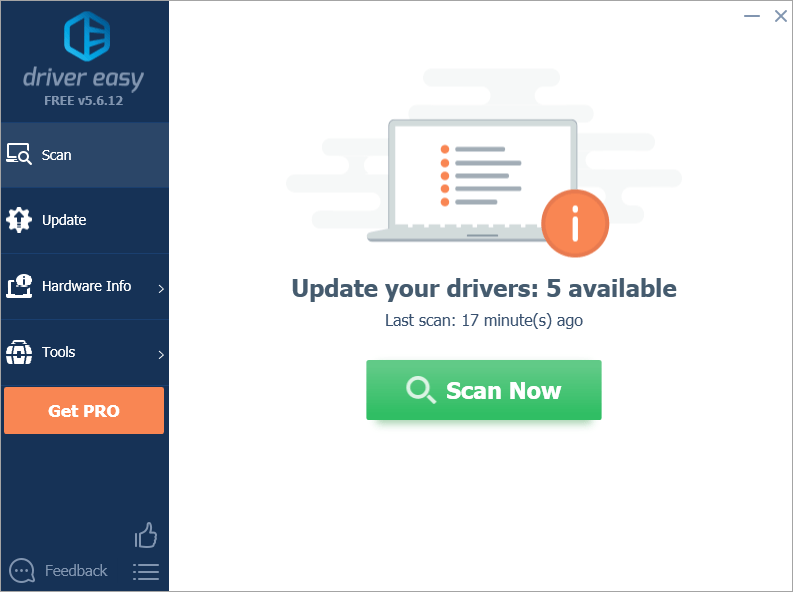
3) Klik Perbarui Semua untuk secara otomatis mengunduh dan menginstal versi yang benar dari semua driver yang hilang atau kedaluwarsa di sistem Anda. (Ini membutuhkan Versi Pro yang disertakan dengan dukungan penuh dan a Uang kembali 30 hari menjamin. Anda akan diminta untuk meningkatkan saat mengklik Perbarui Semua.)
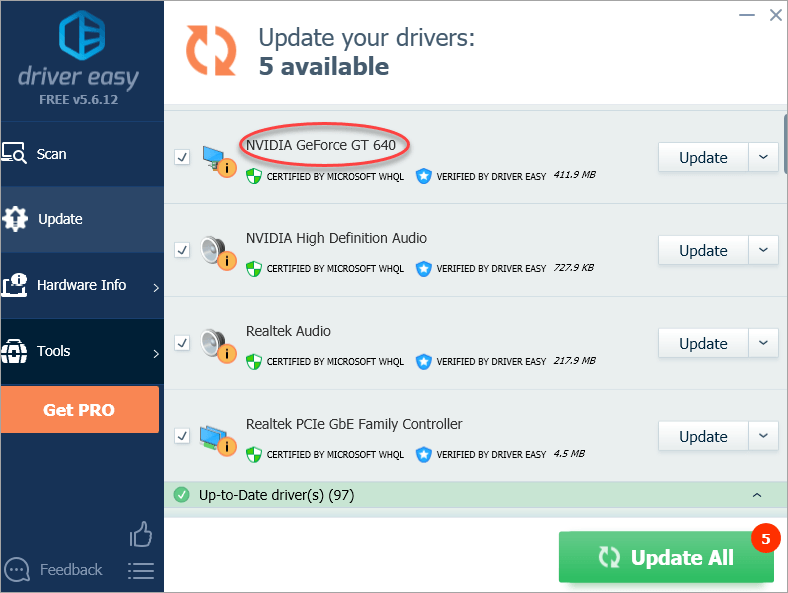
Catatan: Anda bisa melakukannya gratis jika Anda suka, tetapi sebagian manual.
Semoga Anda menemukan metode yang membantu untuk memperbaiki masalah video YouTube Anda yang tidak diputar. Jika Anda memiliki pertanyaan, ide, atau saran, silakan tinggalkan komentar di bawah.





![[DIPERBAIKI] Mouse Bluetooth tidak Bekerja di Windows](https://letmeknow.ch/img/knowledge/20/bluetooth-mouse-not-working-windows.jpg)
![[Download] Driver HP DeskJet 2755e di Windows](https://letmeknow.ch/img/knowledge-base/28/download-hp-deskjet-2755e-driver-on-windows-1.png)


